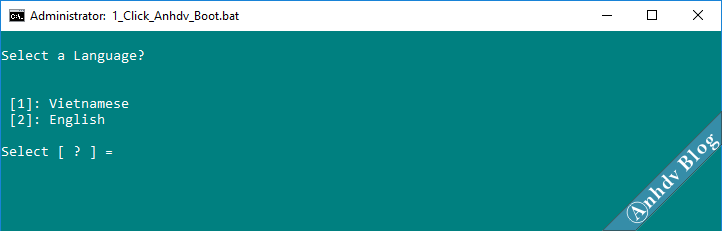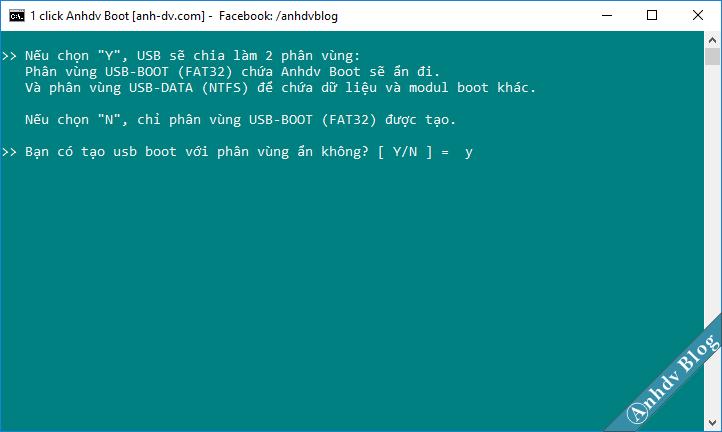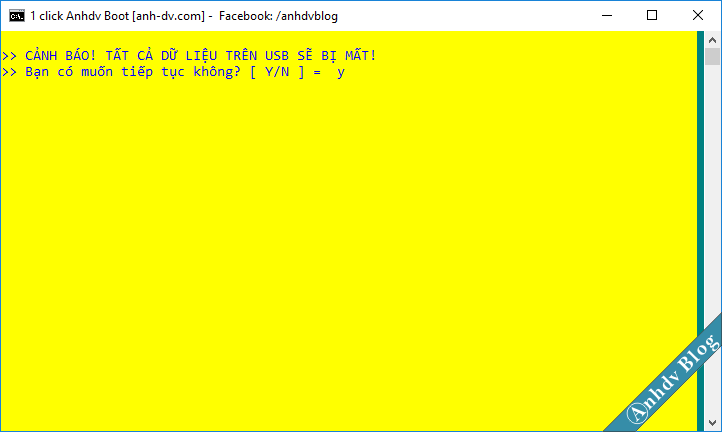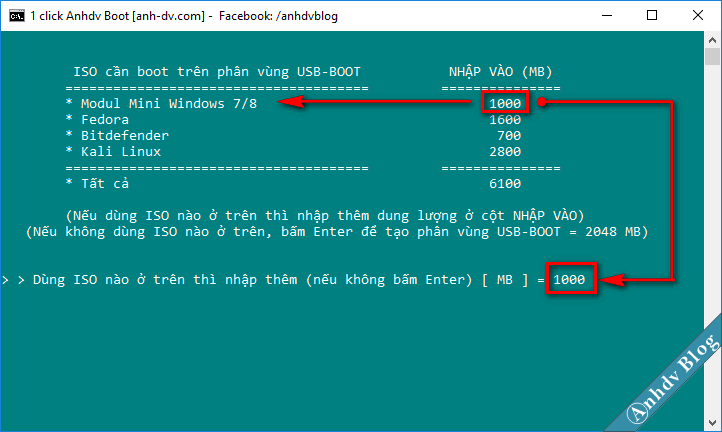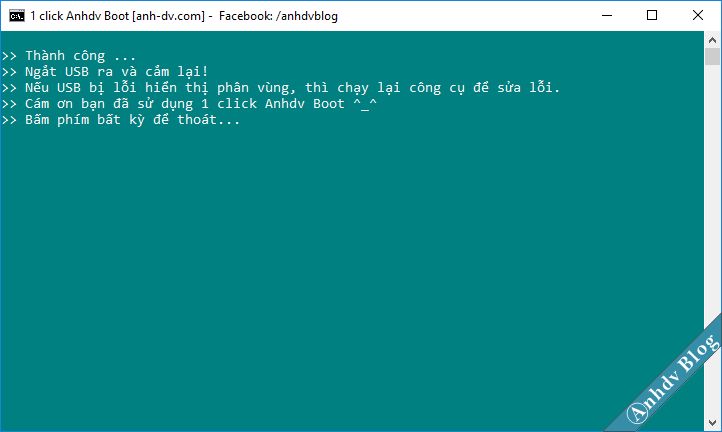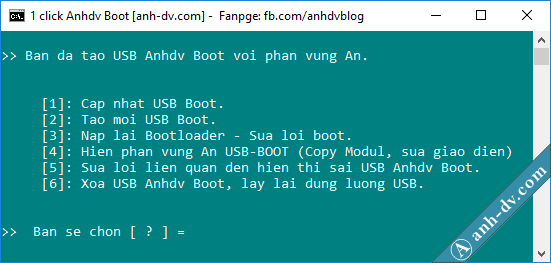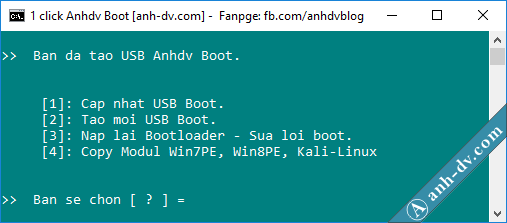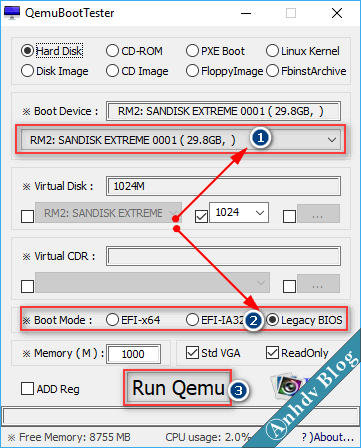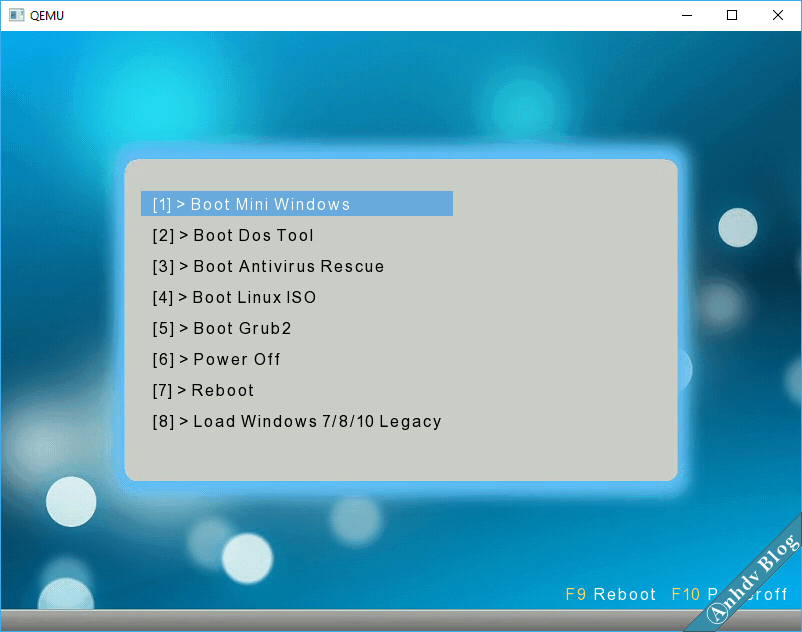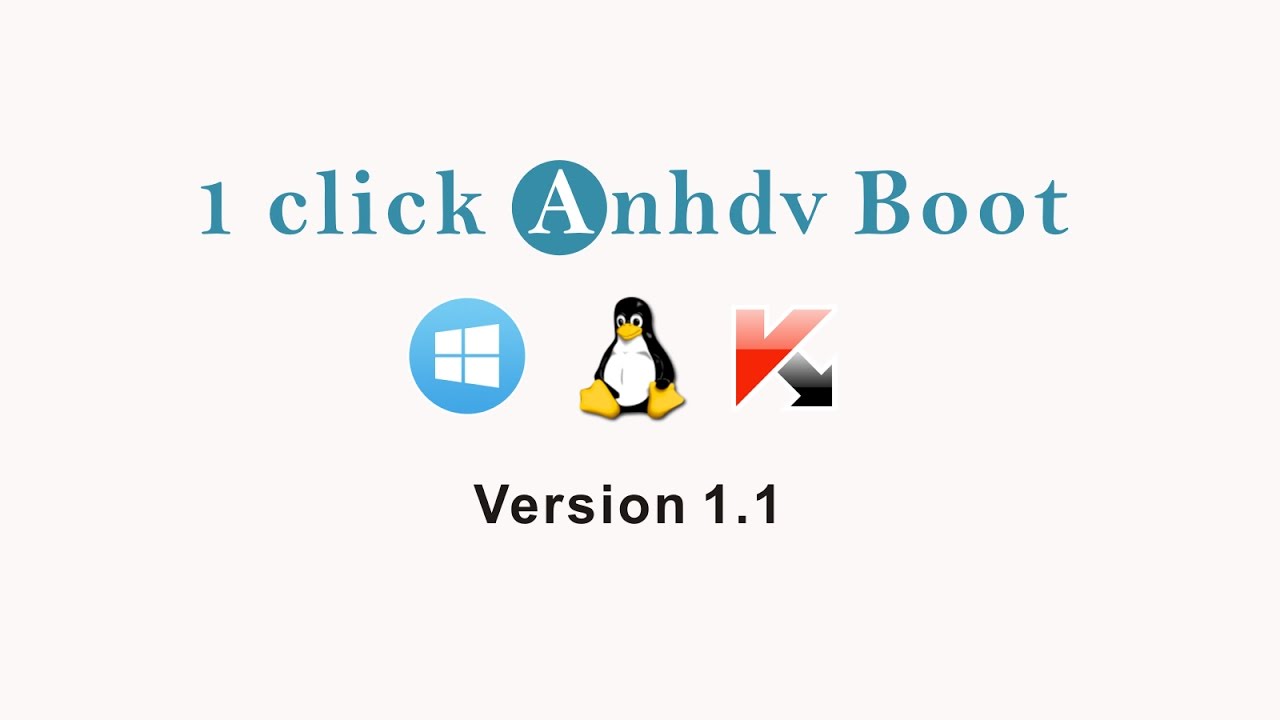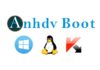1 click tạo usb boot UEFI-Legacy Anhdv Boot là cách đơn giản nhất để bạn sở hữu chiếc usb cứu hộ đa năng. Đặc biệt, công cụ này cũng giúp tạo boot cho ổ cứng gắn ngoài HDD Box mà không mất dữ liệu. Tạo usb boot với phân vùng ẩn để tránh virus và chứa file lớn hơn 4GB. Hay bạn có thể dễ dàng tích hợp bộ cài Windows vào usb cứu hộ Anhdv Boot.
Video hướng dẫn tạo boot Anhdv Boot 2024 mới nhất:
Anhdv Boot hiện có trang chủ riêng: AnhdvBoot.com
Từ đây, bạn có thể cài đặt tất cả các phiên bản Windows trên nền WinPE. Hay dễ dàng sửa lỗi khởi động windows, sửa lỗi bad sector, Ghost Windows … Nếu muốn tạo boot cho HDD Box (ổ cứng gắn ngoài) thì bạn theo dõi bài viết này
Nội dung bài viết
Tính năng mới của 1 click tạo usb boot UEFI-Legacy Anhdv Boot 2019 (09-05-2019)
- Mini Windows 10 (Win10PE) xây dựng trên Windows 10 Version 1809. Đồng bộ hóa cách thức chọn phần mềm theo cả 3 cách: Sử dụng chuột phải, sử dụng Pstart và sử dụng Program Files.
- Mini XP được chỉnh sửa từ Mini XP 15.2 của Hiren Boot.
- Thêm một số phần mềm: Acronis TrueImage 2014 (cho cả WinPE và DOS), PC Unlocker, Remote Registry, SSD Life Pro, HCI Memtest, Acronis DiskDirector 12 (DOS), Gold Memtest (DOS).
- Các phần mềm đều được cập nhật lên phiên bản mới (Xem chi tiết tại trang Tính năng).
- Hỗ trợ thêm Clover Bootloader.
- Công cụ One Click tạo USB/HDD Boot UEFI và Legacy được cập nhật. Grub2 được dùng làm bootloader mặc định khi tạo boot.
Đọc thêm
- Tìm hiểu và so sánh MBR với GPT và Legacy với UEFI
- Tìm hiểu về cứu hộ máy tính với Mini Windows
- Hướng dẫn cách cài đặt Windows trên WinPE
Ưu điểm của công cụ 1 click tạo usb boot UEFI-Legacy ẩn đa năng này
- Tạo usb boot đa năng hỗ trợ cả 2 chuẩn UEFI-Legacy với chỉ 1 click chuột (one click)
- Có lựa chọn tạo usb boot với 1 phân vùng ẩn đi để tránh virus và 1 phân vùng NTFS để chứa file lớn hơn 4GB.
- Có sẵn Mini Windows 10 32/6 (Win10PE), đây là phiên bản rút gọn của Windows 10.
- Mini XP được chỉnh sửa lại từ Hiren boot
- Công cụ Dos: Partition Wizard, Partition Guru, Konboot, Memtest, MHDD, ghost 11.5, HDD regenerator, Active Password Changer …
- Đầy đủ các phần mềm cứu hộ trên Mini Windows: Acronis TrueImage, Norton Ghost, Partition Wizard, Aomei Partition, Partition Guru …
- Hỗ trợ Boot Linux (ubuntu, fedora, kali linux, Parted Magic ….)
- Hỗ trợ quét virus (Kaspersky rescue, Bitdefender rescue, Avira rescue, Eset, Dr.Web)
Hướng dẫn sử dụng công cụ 1 click tạo usb boot UEFI-Legacy
Công cụ 1 click tạo usb boot UEFI-Legacy đa năng này rất dễ sử dụng. Công cụ có thể tạo USB boot với 1 phân vùng Boot ẩn đi để tránh virus và 1 phân vùng NTFS để chứa file > 4Gb.
Bước 1: Tải về Anhdv Boot 2019 và 1 click tạo usb boot UEFI-Legacy
Tải về công cụ 1 click usb Anhdv Boot và giải nén với mật khẩu anhdvboot.com bằng phần mềm 7 Zip. Mặc định Anhdv Boot chỉ gồm Mini Windows 10 và Mini XP.
Tải về Anhdv Boot mới nhất
Mua USB có sẵn Boot và Windows
Nếu bạn đã tạo usb Anhdv Boot từ trước, chọn cập nhật (không mất dữ liệu USB). Pasword giải nén: anh-dv.com (nên dùng 7zip và Winrar mới nhất). Có thể cài đặt Windows 7, 8, 10 trên Mini Windows 10 mà không cần Mini Win 7 và 8.Hướng dẫn mới hơn bạn có thể xem ở đây.
Bước 2: Chạy công cụ 1 click usb boot và làm theo hướng dẫn
Giải nén file tải về bằng phần mềm 7zip hoặc WinRar phiên bản mới nhất (password: anhdvboot.com) và chạy file One_Click_Anhdv_Boot_2019.exe
Đọc thêm
Nhập 1 và bấm phím Enter (từ sau mỗi khi nhập thì bấm phím này) để sử dụng ngôn ngữ Tiếng Việt.
Nhập đúng số thứ tự của USB hoặc ổ cứng gắn ngoài (HDD Box) trong danh sách liệt kê.
Nếu USB không hiện trong danh sách ( hay không hiện luôn danh sách, chỉ hiện chữ T chẳng hạn) thì cần kiểm tra xem bạn có đặt công cụ trong folder Tiếng Việt có dấu hay không? Nếu đường dẫn có dấu thì sửa thành không dấu. Bạn có bao nhiều ổ cứng thì nhập số bấy nhiều vào (1 ổ cứng nhập 1, 2 ổ cứng nhập 2 ...)Để tạo usb boot với 2 phân vùng (tạo usb boot với phân vùng ẩn) thì chọn Y. Công cụ sẽ chia USB ra làm 2 phân vùng: phân vùng FAT32 ẩn đi và phân vùng NTFS chứa file lớn. Nếu USB có dung lượng thấp (nhỏ hơn 8Gb) thì nên chọn N.
Phần mềm sẽ format usb để tạo usb boot uefi legacy, chọn Y để tiếp tục.
Nếu muốn sử dụng thêm Mini Windows 7/8 thì nhập thêm 1000 MB (có thể nhập 1024 để chẵn 1GB). Lúc này dung lượng phân vùng USB-BOOT sẽ là 2048 + 1000. Dùng thêm Fedora, Bitdefender, Kali thì lại cộng thêm. Nếu dùng tất cả các ISO liệt kê ở trên, bạn cần nhập 6100. Trong trường hợp không dùng ISO nào trong danh sách, bấm phím Enter. Công cụ sẽ tạo usb boot uefi legacy với dung lượng 2048 MB (2GB).
Đợi đến khi công cụ 1 click tạo usb boot UEFI-Legacy chạy xong và xuất hiện thông báo:
Nếu tạo usb boot với phân vùng ẩn thì bạn ngắt usb ra và cắm lại. Gặp trường hợp không có phân vùng nào của USB hiển thị, hay hiển thị phân vùng ẩn lên. Chạy lại công cụ 1 click tạo usb boot UEFI-Legacy để sửa lỗi. Sau khi chọn ngôn ngữ và usb thì bạn sẽ có các lựa chọn sau:
Chọn 5 để sửa lỗi không hiển thị đúng phân vùng usb. Ngoài ra bạn có các lựa chọn cập nhật USB boot, tạo mới, nạp lại Bootloader, xóa usb. Khi tạo usb boot với phân vùng ẩn thì bạn có các lựa chọn trên. Còn chỉ tạo usb boot với 1 phân vùng thì có các lựa chọn sau:
Tạo usb boot uefi legacy xong rồi, dùng QemuBootTester xem đã tạo USB thành công hay chưa. Trên Qemu chỉ cần xuất hiện menu boot là thành công (không chạy được Mini Windows trên QEMU). Khi tạo usb boot với phân vùng ẩn, bạn có thể bảo vệ usb khỏi Virus theo hướng dẫn này.
Kết quả mô phỏng cho chế độ Legacy
Khi mô phỏng với QEMU ở chế độ EFI-x64, cần đợi đến khi xuất hiện menu boot.
USB Boot Anhdv Boot 2018 đã hỗ trợ đầy đủ cả 2 chuẩn UEFI và Legacy. Muốn chọn chuẩn boot cho usb, khởi động lại máy tính và bấm phím tắt để vào Boot Options (Boot Menu)
Như máy HP 8470P của mình thì có 2 dòng USB nhưng không ghi rõ UEFI hay Legacy. Một số máy sẽ có Boot Options rất rõ ràng phân chia thành 2 mục Legacy và UEFI.
Đọc thêm
- Hướng dẫn tích hợp bộ cài Windows 10, 8, 7 vào Anhdv Boot 2018
- Tạo usb boot phân vùng ẩn, hỗ trợ UEFI và Legacy với Bootice
- Chỉnh sửa giao diện USB Boot theo sở thích
- Chỉnh sửa gói ứng dụng và driver cho Anhdv Boot 2017
- Thêm modul Linux và Antivirus vào Anhdv Boot
Xử lý lỗi khi dùng 1 click usb boot uefi legacy
Chạy BootIce, chọn usb cần tạo boot. Chọn Parts Manage > Re-partitioning > USB-HDD mode (Single paritton). Chọn định dạng Fat32 và bấm OK để thực hiện rồi chạy lại công cụ 1 click. Các lỗi khác mời bạn xem trang Các câu hỏi thường gặp. Nếu không tạo usb boot được với 1 click, thì thử tạo usb boot phân vùng ẩn với Bootice.
Kết luận
Công cụ 1 click tạo usb boot UEFI-Legacy này là cách đơn giản nhất để bạn có chiếc usb cứu hộ đa năng và chuyên nghiệp. Muốn thêm các Modul hay tích hợp bộ cài win vào usb mời các bạn đọc thêm các bài viết liệt kê ở trên. Bạn có thể Like Fanpage để nhận được thông tin sớm nhất về các bộ cài Windows khác. Chúc thành công!